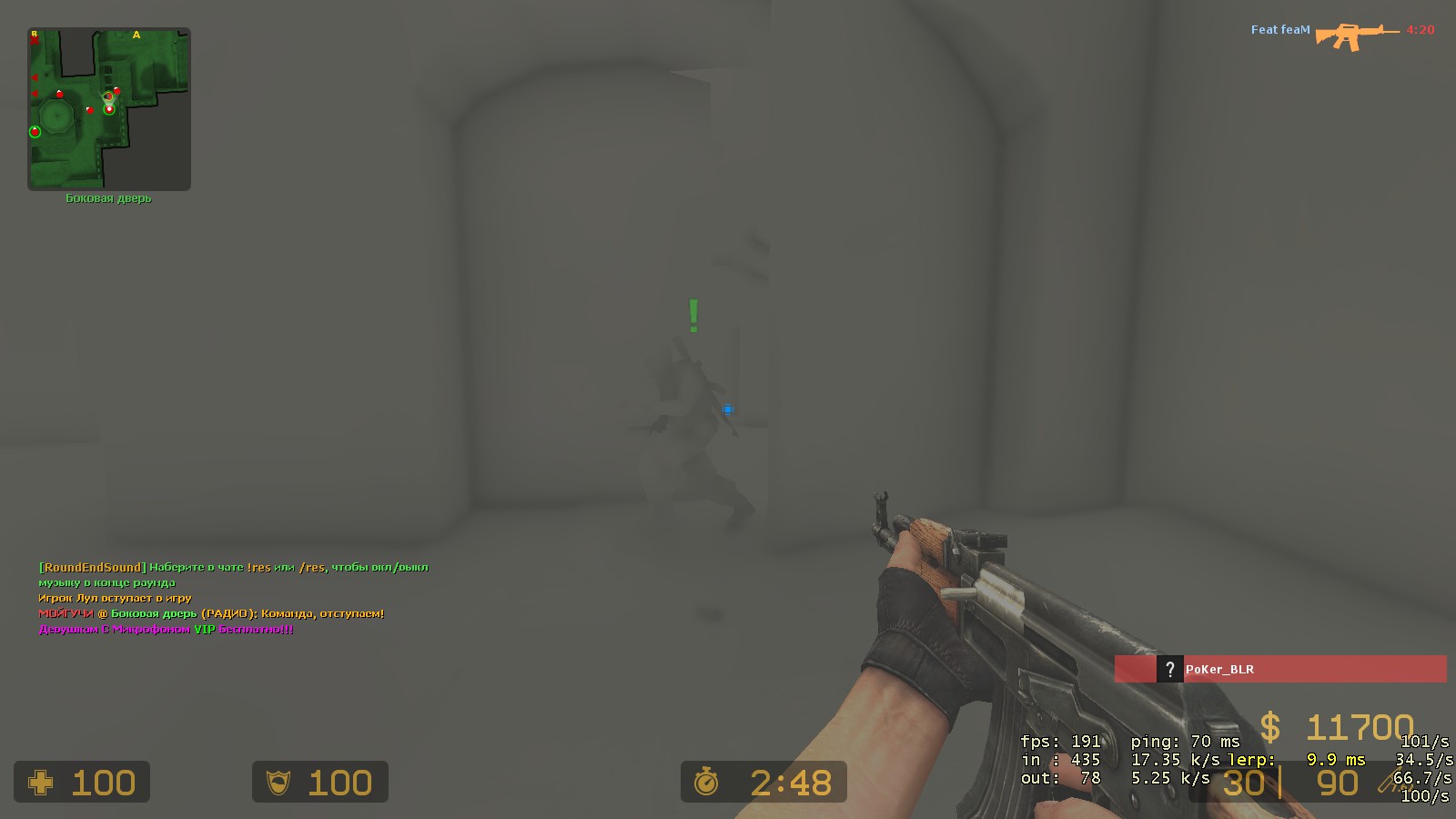Overview
В этой статье речь пойдет о детальной настройке прицела в игре Counter-Strike Source.
Вступление
Все настройки производятся из консоли. Чтобы включить консоль выполните:
настройки -> клавиатура -> дополнительно -> включить консоль
Открыть консоль можно нажав на клавишу ~.
Размер прицела.
Начнем с размера. С маленьким прицелом легче целится на дальних расстояниях или при стрельбе в голову. Но при этом он становится еле заметным на фоне стен, дверей и т. п. Тут нужно найти оптимальный вариант, благо настроек для этого предостаточно.

Устанавливает длину вертикальных и горизонтальных «рисочек» прицела.
cl_crosshairthickness [любое значение]
Задает толщину «рисочек» прицела.
cl_crosshairspreadscale [любое значение]
Устанавливает размер «окошка» прицела.
В качестве параметров можно указывать какое угодно значение, но в этом нет особого смысла. К примеру, при значении cl_crosshairsize 320, размер прицела будет на весь экран 😉
Даётся очень много возможностей изменить свой прицел. Например, чтобы сделать прицел маленьким, можно воспользоваться вот этими командами:
cl_crosshairsize 2
cl_crosshairspreadscale 0.2
Можно сделать прицел в виде простого крестика, уменьшив размер «окошка»:
cl_crosshairsize 2
cl_crosshairspreadscale 0
В старых версиях CSS применялись другие консольные переменные, но сейчас в них отпала всякая необходимость.
Originally posted by author:Устаревшие команды:
cl_legacy_crosshair_scale – разрешает использовать старые команды для изменения размеров прицела (cl_crosshairscale, cl_scalecrosshair).
cl_scalecrosshair – задействует переменную cl_crosshairscale.
cl_crosshairscale – устанавливает размер прицелаЯ не рекомендую использовать эти настройки. Дело в том, что они будут давать совершенно разные результаты в зависимости от режима динамичности прицела.

Динамический прицел.
Что можно сказать по поводу динамического прицела. Большинство игроков им не пользуются, считая его совершенно бесполезным. Я не буду с этим спорить, ибо это вопрос личных предпочтений. (лично сам, пользуюсь. Потому что это удобно. Можно с легкостью контролировать отдачу оружия.) Динамический прицел может помочь начинающим игрокам понять динамику стрельбы. Например то, что после движений обязательно нужно сделать паузу перед выстрелом, и в какой-то степени показывает точность (кучность выстрелов) при стрельбе стоя, сидя, и.т.д.
cl_dynamiccrosshair [0|1|2|3]
Определяет динамический режим прицела (0 – выключить динамику; 1 – динамический прицел учитывающий точность оружия; 2, 3 – старый динамический прицел).
cl_dynamiccrosshair 2 – динамика прицела при движении и стрельбе.
cl_dynamiccrosshair 3 – динамика прицела только при стрельбе.
cl_legacy_crosshair_recoil [0|1]
При включении этой опции возвращается старая динамика, базирующаяся на фреймрейте. Применяется для режимов cl_dynamiccrosshair 2, cl_dynamiccrosshair 3.
Если вы хотите полностью вернуть старый, динамический прицел, используйте комбинацию:
cl_dynamiccrosshair 2
cl_legacy_crosshair_recoil 1
или
cl_dynamiccrosshair 3
cl_legacy_crosshair_recoil 1

Цвет и прозрачность прицела.
Цвет и прозрачность прицела, как и все остальные параметры, имеют очень большое значение. Опять же, все зависит от личных предпочтений, но нужно стараться настроить прицел так, чтобы он был хорошо различим на окружающем фоне. Иногда даже приходится производить корректировку под определенную карту. Правильно настроенные цвет и прозрачность во многом повлияют на точность вашей стрельбы.
cl_crosshaircolor [0|1|2|3|4|5]
устанавливает цвет прицела (0 – зеленый; 1 – красный; 2 – синий; 3 – желтый; 4 – голубой; 5 – настраиваемый пользователем).
С установленным значением cl_crosshaircolor 5, вы сможете назначить абсолютно любой цвет:
cl_crosshaircolor_r [0-255]
красная составляющая
cl_crosshaircolor_g [0-255]
зеленая составляющая
cl_crosshaircolor_b [0-255]
синяя составляющая
Принцип очень прост. Требуемый цвет можно получить путем смешивания трех базовых цветов (красного, зеленого, синего). Если смешать все три цвета в равных количествах на выходе получим нейтральные тона.
Например, если вы хотите сделать прицел белым, используйте такую комбинацию:
cl_crosshaircolor 5
cl_crosshaircolor_r 255
cl_crosshaircolor_g 255
cl_crosshaircolor_b 255
Чтобы прицел стал черным, сделайте так:
cl_crosshaircolor 5
cl_crosshaircolor_r 0
cl_crosshaircolor_g 0
cl_crosshaircolor_b 0
cl_crosshairusealpha [0|1]
Включает или выключает прозрачность прицела (0 – выключить; 1 -включить).
cl_crosshairalpha [0-255]
Устанавливает уровень прозрачности прицела
Например, чтобы прицел стал полупрозрачным, пропишите в консоль:
cl_crosshairusealpha 1
cl_crosshairalpha 128

Другие настройки.
crosshair [0|1]
Отображает или скрывает прицел (0 – скрывать; 1- отображать)
cl_observercrosshair [0|1]
Отображает или скрывает прицел в режиме наблюдения (в спектрах) (0 – скрывать; 1- отображать)
cl_crosshairdot [0|1]
Точка в центре прицела (0 – выключить; 1 – включить)
Ну вот в принципе и все. Надеюсь эта статья помогла вам разобраться в вопросах касающихся настройки прицела. Если вам что-либо непонятно или возникли попутные вопросы, не стесняйтесь, пишите их в комментах.